جفت کواکسیال به موجبر
معرفی
تغذیه یک موجبر از یک کابل کواکسیال یک راه ساده برای دریافت امواج الکترومغناطیسی در داخل موجبر است. این مثال نحوه محاسبه بازتاب و انتقال در یک کوپلینگ از یک کابل کواکسیال به یک موجبر مستطیلی را نشان می دهد.
تعریف مدل
همانطور که در نمودار نتایج در شکل 1 مشاهده می شود ، کابل کواکسیال به دهانه ای در پایین موجبر مستطیلی متصل است. هادی داخلی کابل به منظور انتقال امواج به سمت موجبر ادامه می یابد. این مدل با فرکانس 6 گیگاهرتز اجرا می شود.
موجی که از طریق کابل کواکسیال وارد می شود، با استفاده از شرایط مرزی پورت، با انتخاب یک تغذیه کواکسیال 1 وات تنظیم می شود. در پورت خروجی غیرفعال، حالت مستطیلی TE10 در نظر گرفته شده است. تفسیر شرایط پورت این است که کابل کواکسیال و موجبر مستطیلی شکل به طور نامحدود در خارج از مدل ادامه مییابد. بنابراین، این مدل ویژگیهای کوپلینگ را از ویژگیهای هر مدار خارجی که به انتهای دیگر موجبر یا کابل متصل میشود، جدا میکند.
شرایط مرزی پورت فقط برای حالت مشخص شده خود کاملاً شفاف است. همین حالتها در تجزیه و تحلیل خودکار پارامتر S نیز استفاده میشوند. به این دلایل، مهم است که بخشهای مدلسازیشده به اندازهای طولانی باشند که هر گونه امواج ناپایدار قبل از رسیدن به پورتها تقریباً به طور کامل از بین رفته باشند. این فقط حالت های انتشار را باقی می گذارد – در 6 گیگاهرتز، تنها حالت های انتشار پشتیبانی شده، حالت های اساسی مشخص شده هستند.
یک شرط مرزی امپدانس با خواص مواد برای مس برای هادی های کواکسیال و سطوح فلزی موجبر استفاده می شود. در فرکانس در نظر گرفته شده، مس آنقدر هادی خوب است که شرایط رسانای الکتریکی کامل جایگزین معقولی خواهد بود. با این حال، شرایط امپدانس نیز با رفع هرگونه ناسازگاری عددی در لبههای محل برخورد، به تطبیق مرزهای پورت کمک میکند.
نتایج و بحث
برای تغذیه کابل، مقایسه موج منعکس شده به کابل کواکسیال با موج منتشر شده در موجبر مستطیلی جالب است. شما می توانید چنین مقایسه ای را با ارزیابی پارامتر S در پورت کواکسیال و مقایسه آن با پارامتر S در پورت مستطیلی انجام دهید. جدول زیر نتیجه فرکانس 6 گیگاهرتز را در مقیاس دسی بل نشان می دهد:
پارامتر | ارزش | شرح |
S11 | -8.4 دسی بل | موج منعکس شده به کابل کواکسیال |
S21 | -0.7 دسی بل | خروج موج از موجبر مستطیلی شکل |
نمودار زیر توزیع میدان الکتریکی را نشان می دهد. مولفه z در موجبر مستطیلی و مولفه y در یک برش عمودی از طریق کابل کواکسیال و وارد موجبر نشان داده شده است. به جز فقط در انتهای هادی کواکسیال داخلی، اجزای x – و y – میدان در موجبر ناچیز هستند. به همین ترتیب، مولفه z به ندرت در کابل کواکسیال وجود دارد.
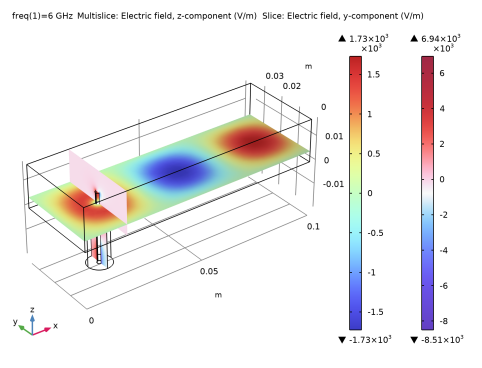
شکل 1: برش افقی از طریق موجبر مستطیلی که مولفه z میدان را نشان می دهد، و برش عمودی از طریق کابل کواکسیال که مولفه y را نشان می دهد.
مسیر کتابخانه برنامه: RF_Module/Transmission_Lines_and_Waveguides/coaxial_waveguide_coupling
دستورالعمل های مدل سازی
از منوی File ، New را انتخاب کنید .
جدید
در پنجره جدید ، روی  Model Wizard کلیک کنید .
Model Wizard کلیک کنید .
مدل جادوگر
1 | در پنجره Model Wizard ، روی |
2 | در درخت انتخاب فیزیک ، فرکانس رادیویی > امواج الکترومغناطیسی، دامنه فرکانس (emw) را انتخاب کنید . |
3 | روی افزودن کلیک کنید . |
4 |
5 | در درخت انتخاب مطالعه ، General Studies>Frequency Domain را انتخاب کنید . |
6 |
مطالعه 1
مرحله 1: دامنه فرکانس
1 | در پنجره Model Builder ، در بخش مطالعه 1 ، روی مرحله 1: دامنه فرکانس کلیک کنید . |
2 | در پنجره تنظیمات دامنه فرکانس ، بخش تنظیمات مطالعه را پیدا کنید . |
3 | در قسمت متن فرکانس ، 6[GHz] را تایپ کنید . |
تعاریف جهانی
برای کمک به ایجاد هندسه، برخی از پارامترهای تعیین کننده ابعاد آن را تعریف کنید.
پارامترهای 1
1 | در پنجره Model Builder ، در قسمت Global Definitions روی Parameters 1 کلیک کنید . |
2 | در پنجره تنظیمات برای پارامترها ، بخش پارامترها را پیدا کنید . |
3 | در جدول تنظیمات زیر را وارد کنید: |
نام | اصطلاح | ارزش | شرح |
اچ | 17.5[mm] | 0.0175 متر | ارتفاع، موجبر |
L | 100[mm] | 0.1 متر | طول، موجبر |
ل | 20[mm] | 0.02 متر | طول، کابل کواکسیال |
آر | 5[mm] | 0.005 متر | شعاع بیرونی، کابل کواکسیال |
r | 1[mm] | 0.001 متر | شعاع داخلی، کابل کواکسیال |
عرض موجبر دو برابر ارتفاع در نظر گرفته می شود.
هندسه 1
بلوک 1 (blk1)
1 | در نوار ابزار Geometry ، روی |
2 | در پنجره تنظیمات برای Block ، قسمت Size and Shape را پیدا کنید . |
3 | در قسمت متن Width ، L را تایپ کنید . |
4 | در قسمت Depth text 2*H را تایپ کنید . |
5 | در قسمت متن ارتفاع ، H را تایپ کنید . |
سیلندر 1 (cyl1)
1 | در نوار ابزار Geometry ، روی |
2 | در پنجره تنظیمات سیلندر ، بخش اندازه و شکل را پیدا کنید . |
3 | در قسمت متن Radius ، R را تایپ کنید . |
4 | در قسمت متن ارتفاع ، l را تایپ کنید . |
5 | قسمت Position را پیدا کنید . در قسمت متن x ، H را تایپ کنید . |
6 | در قسمت متن y ، H را تایپ کنید . |
7 | در قسمت متن z ، -l را تایپ کنید . |
8 |
سیلندر 2 (cyl2)
1 | در نوار ابزار Geometry ، روی |
2 | در پنجره تنظیمات سیلندر ، بخش اندازه و شکل را پیدا کنید . |
3 | در قسمت متن Radius ، r را تایپ کنید . |
4 | در قسمت متن ارتفاع ، l+H/2 را تایپ کنید . |
5 | قسمت Position را پیدا کنید . در قسمت متن x ، H را تایپ کنید . |
6 | در قسمت متن y ، H را تایپ کنید . |
7 | در قسمت متن z ، -l را تایپ کنید . |
8 |
همانطور که می خواهید همه هادی ها را به عنوان مرز نشان دهید، اکنون یک سوراخ در هندسه ایجاد می کنید که جایگزین هادی داخلی کابل کواکسیال می شود.
9 |
تفاوت 1 (dif1)
1 | در نوار ابزار Geometry ، روی |
2 | برای انتخاب و اضافه کردن استوانه بیرونی کابل کواکسیال و کادر نشان دهنده موجبر، روی هندسه کلیک کنید. |
3 | فقط اشیاء blk1 و cyl1 را انتخاب کنید. |
4 | در پنجره تنظیمات برای تفاوت ، بخش تفاوت را پیدا کنید . |
5 | زیربخش اشیاء را برای تفریق پیدا کنید . برای انتخاب دکمه ضامن |
سیلندر داخلی کابل کواکسیال را انتخاب و اضافه کنید.
6 | فقط شی cyl2 را انتخاب کنید. |
7 |
تعاریف
با تنظیم هندسه، چند انتخاب مرزی را برای دسترسی سریع به برخی از مرزهای رایج تعریف کنید.
مرزهای فلزی
1 | در نوار ابزار تعاریف ، روی |
2 | در پنجره تنظیمات برای Explicit ، Metal Boundaries را در قسمت نوشتار Label تایپ کنید . |
3 | قسمت Input Entities را پیدا کنید . از لیست سطح نهاد هندسی ، Boundary را انتخاب کنید . |
4 | کادر بررسی همه مرزها را انتخاب کنید . |
5 | فقط مرزهای 1-7 و 9-20 را انتخاب کنید. |
مرزهای 8 و 21 را از قسمت انتخابی حذف کنید. اینها مرزهایی هستند که موج وارد و خارج از کوپلینگ موجبر شما می شود.
پورت ورودی
1 | در نوار ابزار تعاریف ، روی |
2 | در پنجره تنظیمات برای Explicit ، پورت ورودی را در قسمت نوشتار Label تایپ کنید . |
3 | قسمت Input Entities را پیدا کنید . از لیست سطح نهاد هندسی ، Boundary را انتخاب کنید . |
4 | فقط مرز 8 را انتخاب کنید. |
مرز 8 وجه بیرونی کابل کواکسیال است.
پورت خروجی
1 | در نوار ابزار تعاریف ، روی |
2 | در پنجره تنظیمات برای Explicit ، Output Port را در قسمت نوشتار Label تایپ کنید . |
3 | قسمت Input Entities را پیدا کنید . از لیست سطح نهاد هندسی ، Boundary را انتخاب کنید . |
4 | فقط مرز 21 را انتخاب کنید. |
مرز 21 حد فاصل انتهای بخش موجبر مستطیلی است.
مواد را اضافه کنید
1 | در نوار ابزار Home ، روی |
2 | به پنجره Add Material بروید . |
3 | در درخت، Built-in>Air را انتخاب کنید . |
4 | روی Add to Component در نوار ابزار پنجره کلیک کنید . |
مواد
آب (مت1)
فقط دامنه 1 را انتخاب کنید.
دی الکتریک
1 | در پنجره Model Builder ، روی Materials کلیک راست کرده و Blank Material را انتخاب کنید . |
2 | در پنجره تنظیمات مواد ، Dielectric را در قسمت نوشتار Label تایپ کنید . |
3 | فقط دامنه 2 را انتخاب کنید. |
4 | قسمت محتوای مواد را پیدا کنید . در جدول تنظیمات زیر را وارد کنید: |
ویژگی | متغیر | ارزش | واحد | گروه اموال |
مجوز نسبی | epsilonr_iso ; epsilonrii = epsilonr_iso، epsilonrij = 0 | 2 | 1 | پایه ای |
نفوذپذیری نسبی | mur_eye ; murii = mur_iso، murij = 0 | 1 | 1 | پایه ای |
رسانایی الکتریکی | sigma_iso ; sigmaii = sigma_iso، sigmaij = 0 | 0 | S/m | پایه ای |
مواد را اضافه کنید
1 | به پنجره Add Material بروید . |
2 | در درخت، Built-in>Copper را انتخاب کنید . |
3 | روی Add to Component در نوار ابزار پنجره کلیک کنید . |
4 | در نوار ابزار Home ، روی |
مواد
مس (mat3)
1 | در پنجره تنظیمات برای مواد ، قسمت انتخاب موجودیت هندسی را پیدا کنید . |
2 | از لیست سطح نهاد هندسی ، Boundary را انتخاب کنید . |
3 | از لیست انتخاب ، Metal Boundaries را انتخاب کنید . |
امواج الکترومغناطیسی، دامنه فرکانس (EMW)
شرایط مرزی امپدانس 1
1 | در پنجره Model Builder ، در قسمت Component 1 (comp1) روی امواج الکترومغناطیسی ، دامنه فرکانس (emw) کلیک راست کرده و شرط مرزی Impedance Boundary Condition را انتخاب کنید . |
2 | در پنجره تنظیمات برای وضعیت مرزی امپدانس ، قسمت انتخاب مرز را پیدا کنید . |
3 | از لیست انتخاب ، Metal Boundaries را انتخاب کنید . |
پورت 1
1 | در نوار ابزار Physics ، روی |
2 | در پنجره تنظیمات پورت ، قسمت انتخاب مرز را پیدا کنید . |
3 | از لیست انتخاب ، پورت ورودی را انتخاب کنید . |
4 | قسمت Port Properties را پیدا کنید . از لیست نوع پورت ، Coaxial را انتخاب کنید . |
برای پورت اول، تحریک موج به طور پیش فرض روشن است .
پورت 2
1 | در نوار ابزار Physics ، روی |
2 | در پنجره تنظیمات پورت ، قسمت انتخاب مرز را پیدا کنید . |
3 | از لیست انتخاب ، پورت خروجی را انتخاب کنید . |
4 | قسمت Port Properties را پیدا کنید . از لیست نوع پورت ، Rectangular را انتخاب کنید . |
مش 1
در پنجره Model Builder ، در قسمت Component 1 (comp1) روی Mesh 1 کلیک راست کرده و Build All را انتخاب کنید .
مطالعه 1
در نوار ابزار صفحه اصلی ،  روی محاسبه کلیک کنید .
روی محاسبه کلیک کنید .
نتایج
چند برش
1 | در پنجره Model Builder ، گره Electric Field (emw) را گسترش دهید ، سپس روی Multislice کلیک کنید . |
2 | در پنجره تنظیمات برای Multislice ، روی Replace Expression در گوشه سمت راست بالای بخش Expression کلیک کنید . از منو، Component 1 (comp1)>Electromagnetic Waves، Frequency Domain>Electric>Electric field – V/m>emw.Ez – Electric field، z-component را انتخاب کنید . |
3 | بخش Multiplane Data را پیدا کنید . زیربخش X-planes را پیدا کنید . در قسمت متن Planes عدد 0 را تایپ کنید . |
4 | زیربخش Y-planes را پیدا کنید . در قسمت متن Planes عدد 0 را تایپ کنید . |
5 | زیربخش Z-planes را پیدا کنید . از لیست روش ورود ، Coordinates را انتخاب کنید . |
6 | در قسمت متن مختصات ، H/4 را تایپ کنید . |
7 | در نوار ابزار Electric Field (emw) ، روی |
برش 1
1 | در پنجره Model Builder ، روی Electric Field (emw) کلیک راست کرده و Slice را انتخاب کنید . |
2 | در پنجره تنظیمات برای Slice ، روی Replace Expression در گوشه سمت راست بالای بخش Expression کلیک کنید . از منو، Component 1 (comp1)>Electromagnetic Waves، Frequency Domain>Electric>Electric field – V/m>emw.Ey – Electric field، y-component را انتخاب کنید . |
3 | قسمت Plane Data را پیدا کنید . از لیست روش ورود ، Coordinates را انتخاب کنید . |
4 | در قسمت متن مختصات X ، H را تایپ کنید . |
5 | برای گسترش بخش Inherit Style کلیک کنید . قسمت Coloring and Style را پیدا کنید . |
6 | در کادر محاوره ای Color Table ، Wave>WaveLight را در درخت انتخاب کنید. |
7 | روی OK کلیک کنید . |
8 | در نوار ابزار Electric Field (emw) ، روی |
در کابل کواکسیال، میدان تا حد زیادی شعاعی است، به این معنی که جزء y غالب است. برش دیگر، میدان را در موجبر مستطیلی نشان میدهد، جایی که مولفه z در آن جای میگیرد.
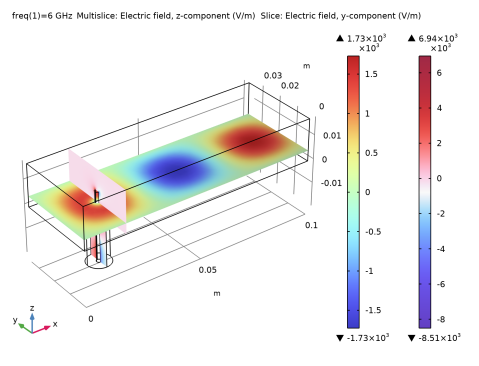
شرایط پورت به طور خودکار پارامترهای S را محاسبه و عرضه می کند.




